Aggiornare l'agente SNMP
 Suggerisci modifiche
Suggerisci modifiche


È possibile disattivare le notifiche SNMP, aggiornare le stringhe di comunità o aggiungere o rimuovere indirizzi di agenti, utenti USM e destinazioni trap.
-
È necessario accedere a Grid Manager utilizzando un browser web supportato.
-
È necessario disporre dell'autorizzazione di accesso root.
Ogni volta che si aggiorna Configurazione dell'agente SNMP, Tenere presente che è necessario fare clic su Save (Salva) nella parte inferiore della pagina SNMP Agent per confermare le modifiche apportate in ciascuna scheda.
-
Selezionare CONFIGURAZIONE monitoraggio agente SNMP.
Viene visualizzata la pagina SNMP Agent.
-
Se si desidera disattivare l'agente SNMP su tutti i nodi della griglia, deselezionare la casella di controllo Enable SNMP (attiva SNMP) e fare clic su Save (Salva).
L'agente SNMP è disattivato per tutti i nodi della griglia. Se in seguito si riattiva l'agente, vengono mantenute le impostazioni di configurazione SNMP precedenti.
-
In alternativa, aggiornare i valori immessi per contatto di sistema e posizione di sistema.
-
Facoltativamente, deselezionare la casella di controllo attiva notifiche agente SNMP se non si desidera più che l'agente SNMP StorageGRID invii messaggi trap e avvisi.
Se questa casella di controllo non è selezionata, l'agente SNMP supporta l'accesso MIB di sola lettura, ma non invia alcuna notifica SNMP.
-
Facoltativamente, deselezionare la casella di controllo attiva trap di autenticazione se non si desidera più che l'agente SNMP di StorageGRID invii una trap di autenticazione quando riceve un messaggio di protocollo autenticato in modo errato.
-
Se si utilizza SNMPv1 o SNMPv2c, aggiornare la sezione Community Strings (stringhe di comunità).
I campi di questa sezione vengono utilizzati per l'autenticazione basata sulla community in SNMPv1 o SNMPv2c. Questi campi non si applicano a SNMPv3.
Se si desidera rimuovere la stringa di comunità predefinita, assicurarsi innanzitutto che tutte le destinazioni trap utilizzino una stringa di comunità personalizzata. -
Se si desidera aggiornare gli indirizzi degli agenti, selezionare la scheda indirizzi agenti nella sezione altre configurazioni.
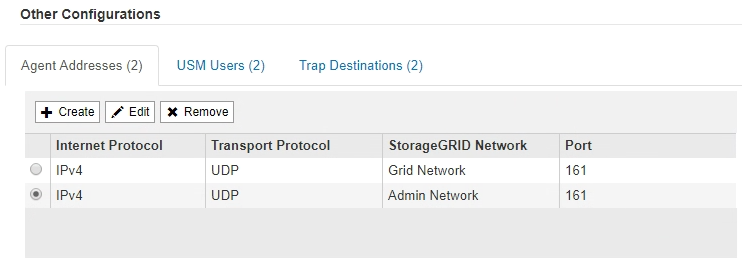
Utilizzare questa scheda per specificare uno o più “indirizzi in attesa”. Questi sono gli indirizzi StorageGRID sui quali l'agente SNMP può ricevere le query. Ogni indirizzo dell'agente include un protocollo Internet, un protocollo di trasporto, una rete StorageGRID e una porta.
-
Per aggiungere un indirizzo agente, fare clic su Crea. Quindi, fare riferimento alla fase relativa agli indirizzi degli agenti nelle istruzioni per la configurazione dell'agente SNMP.
-
Per modificare l'indirizzo di un agente, selezionare il pulsante di opzione corrispondente all'indirizzo e fare clic su Modifica. Quindi, fare riferimento alla fase relativa agli indirizzi degli agenti nelle istruzioni per la configurazione dell'agente SNMP.
-
Per rimuovere un indirizzo dell'agente, selezionare il pulsante di opzione corrispondente all'indirizzo e fare clic su Remove (Rimuovi). Quindi, fare clic su OK per confermare che si desidera rimuovere questo indirizzo.
-
Per confermare le modifiche, fare clic su Save (Salva) nella parte inferiore della pagina SNMP Agent.
-
-
Se si desidera aggiornare gli utenti USM, selezionare la scheda utenti USM nella sezione altre configurazioni.
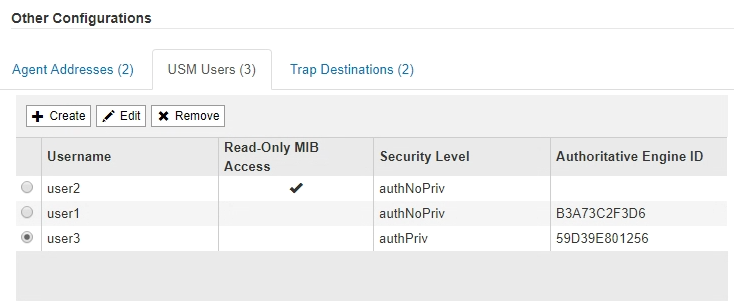
Utilizzare questa scheda per definire gli utenti USM autorizzati a interrogare il MIB o a ricevere trap e informazioni.
-
Per aggiungere un utente USM, fare clic su Crea. Quindi, fare riferimento alla fase per gli utenti USM nelle istruzioni per la configurazione dell'agente SNMP.
-
Per modificare un utente USM, selezionare il pulsante di opzione dell'utente e fare clic su Edit (Modifica). Quindi, fare riferimento alla fase per gli utenti USM nelle istruzioni per la configurazione dell'agente SNMP.
Il nome utente di un utente USM esistente non può essere modificato. Se è necessario modificare un nome utente, rimuovere l'utente e crearne uno nuovo.
Se si aggiunge o rimuove l'ID motore autorevole di un utente e tale utente è attualmente selezionato per una destinazione, è necessario modificare o rimuovere la destinazione, come descritto al punto Destinazione trap SNMP. In caso contrario, si verifica un errore di convalida quando si salva la configurazione dell'agente SNMP. -
Per rimuovere un utente USM, selezionare il pulsante di opzione dell'utente e fare clic su Remove (Rimuovi). Quindi, fare clic su OK per confermare che si desidera rimuovere l'utente.
Se l'utente rimosso è attualmente selezionato per una destinazione trap, è necessario modificare o rimuovere la destinazione, come descritto al punto Destinazione trap SNMP. In caso contrario, si verifica un errore di convalida quando si salva la configurazione dell'agente SNMP.
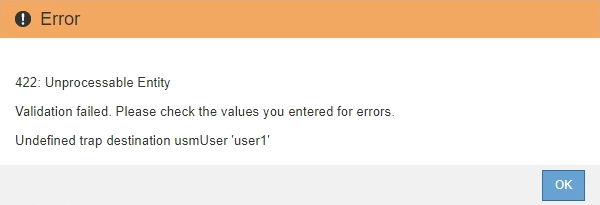
-
Per confermare le modifiche, fare clic su Save (Salva) nella parte inferiore della pagina SNMP Agent.
-
-
se si desidera aggiornare le destinazioni trap, selezionare la scheda Destinations trap nella sezione Other Configurations (altre configurazioni).
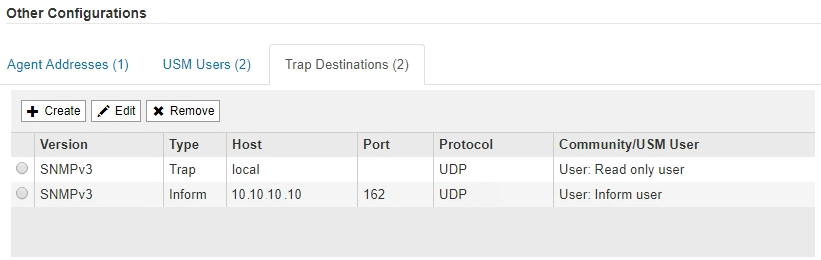
La scheda Destinazioni trap consente di definire una o più destinazioni per le trap StorageGRID o le notifiche di notifica. Quando si attiva l'agente SNMP e si fa clic su Salva, StorageGRID inizia a inviare notifiche a ciascuna destinazione definita. Le notifiche vengono inviate quando vengono attivati avvisi e allarmi. Vengono inoltre inviate notifiche standard per le entità MIB-II supportate (ad esempio ifdown e coldstart).
-
Per aggiungere una destinazione trap, fare clic su Create (Crea). Quindi, fare riferimento alla fase relativa alle destinazioni trap nelle istruzioni per la configurazione dell'agente SNMP.
-
Per modificare una destinazione trap, selezionare il pulsante di opzione dell'utente e fare clic su Edit (Modifica). Quindi, fare riferimento alla fase relativa alle destinazioni trap nelle istruzioni per la configurazione dell'agente SNMP.
-
Per rimuovere una destinazione trap, selezionare il pulsante di opzione corrispondente alla destinazione e fare clic su Remove (Rimuovi). Quindi, fare clic su OK per confermare che si desidera rimuovere questa destinazione.
-
Per confermare le modifiche, fare clic su Save (Salva) nella parte inferiore della pagina SNMP Agent.
-
-
Una volta aggiornata la configurazione dell'agente SNMP, fare clic su Save (Salva).



